
LINEの電話番号を削除する方法は?メリット・デメリットも紹介!
スマホアプリの中で欠かせないアプリと言えば、『LINE』が挙げられるでしょう。
LINEを使う時に自分の電話番号を登録すると思いますが、セキュリティの安全を考えて登録した電話番号を削除したいと考えている人もいるのではないでしょうか?
そこで今回は、LINEに登録した電話番号を削除する方法と、削除する時のメリット・デメリットを紹介していきます。
Contents[OPEN]
LINEの電話番号を削除する前に…
削除をする前に、まず頭に入れておきたいことがあります。それはLINEアプリから登録した電話番号は削除ができないことです。
つまり、一度登録した電話番号を削除するには、LINEアプリをアンインストールしなければならないのです。
当然ながら、LINEをアンインストールするとトーク履歴などが消えてしまいます。一度消えてしまうと復元は不可能なので、電話番号を削除する前にしっかりとバックアップを取っておきましょう。
メールアドレスとパスワードを確認
今までLINEのログインをFacebookからではなく一般的な方法でログインしていた場合、メールアドレスとパスワードを入力してログインしていたはずです。
もちろん自動的にログインしているので毎回入力はしていないのですが、これから電話番号を削除するにあたって、万が一のことを考えて登録してあるメールアドレスを確認しておきましょう。
また、パスワードもしっかりと確認しておきましょう。
LINEをアンインストールしてFacebook連携を利用してログインする場合、データが消えてしまう可能性も考えられます。
そのため、万が一を考えて、メールアドレスとパスワードはしっかりと確認する必要があります。
ここでは、メールアドレスとパスワードの確認方法を紹介していきます。
LINEを起動し、設定を開きます。
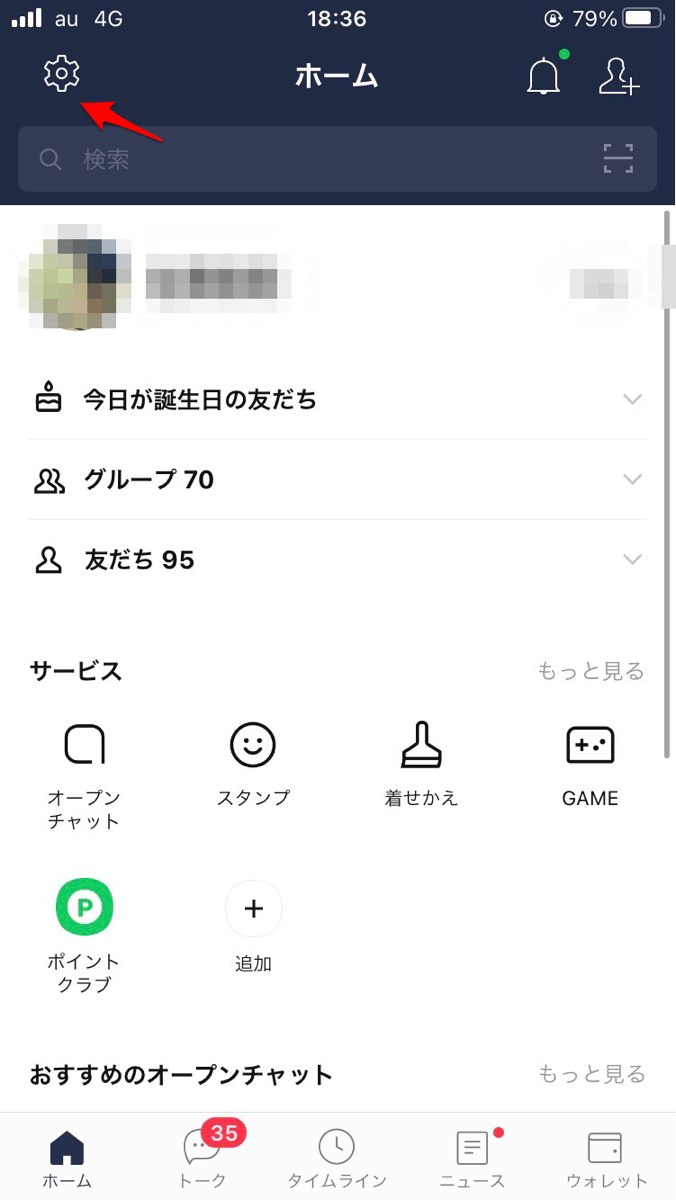
「アカウント」をタップして開きます。
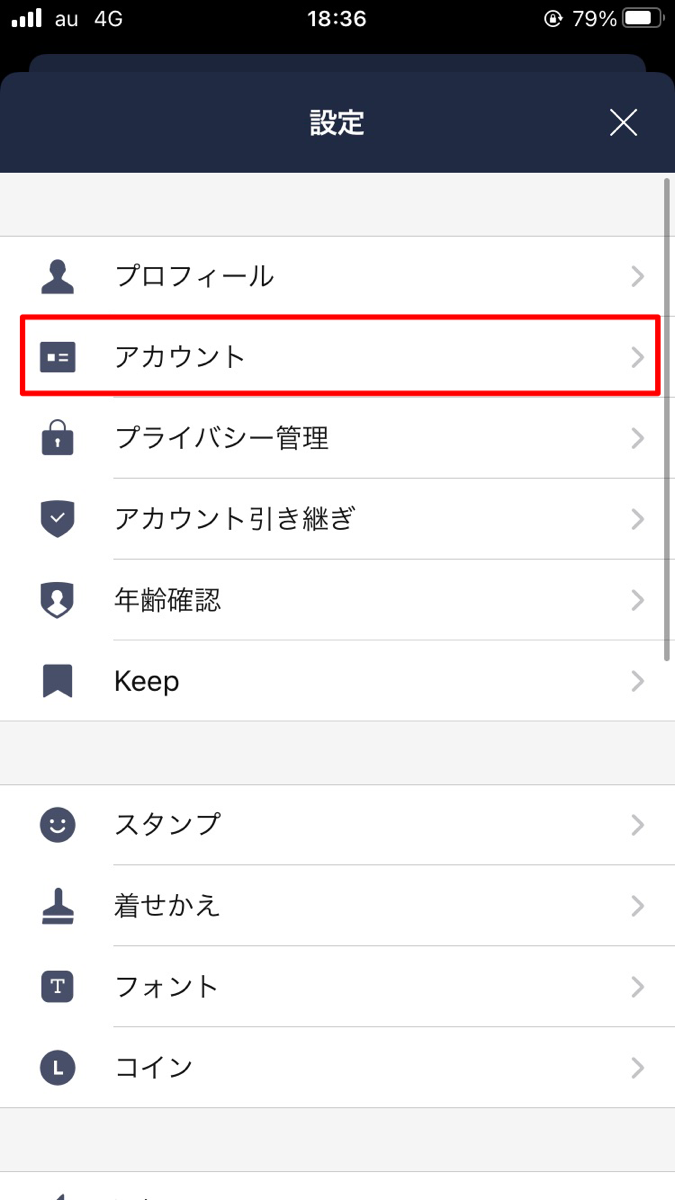
メールアドレスとパスワードをそれぞれ確認できます。
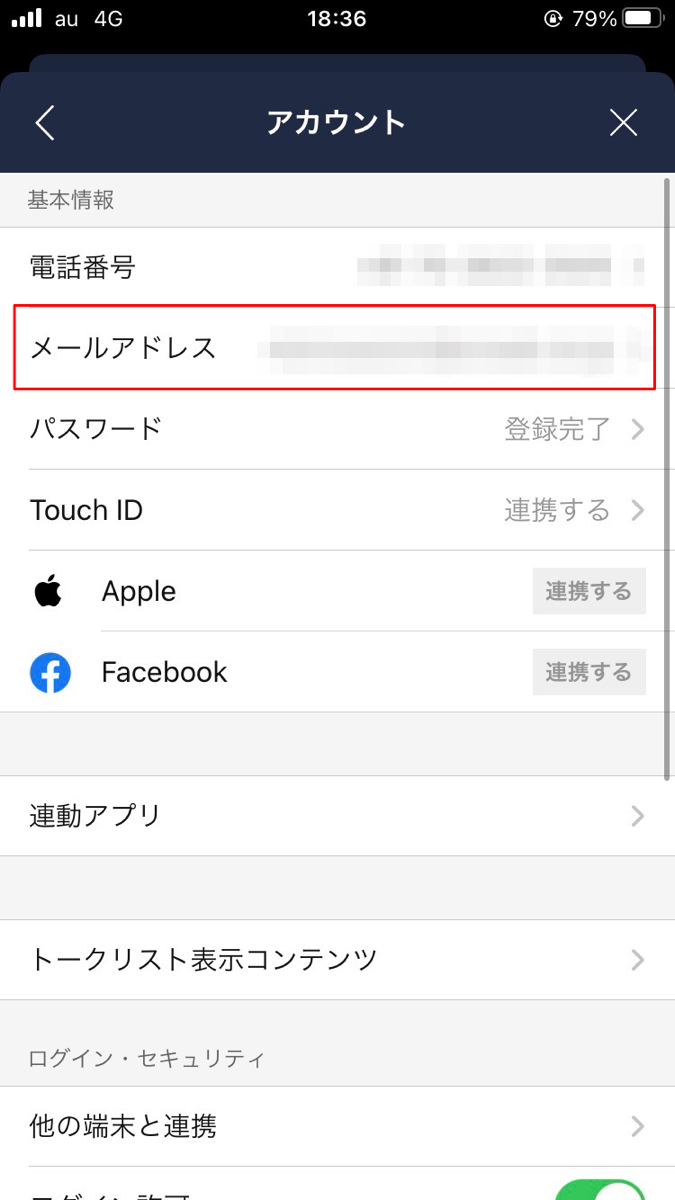
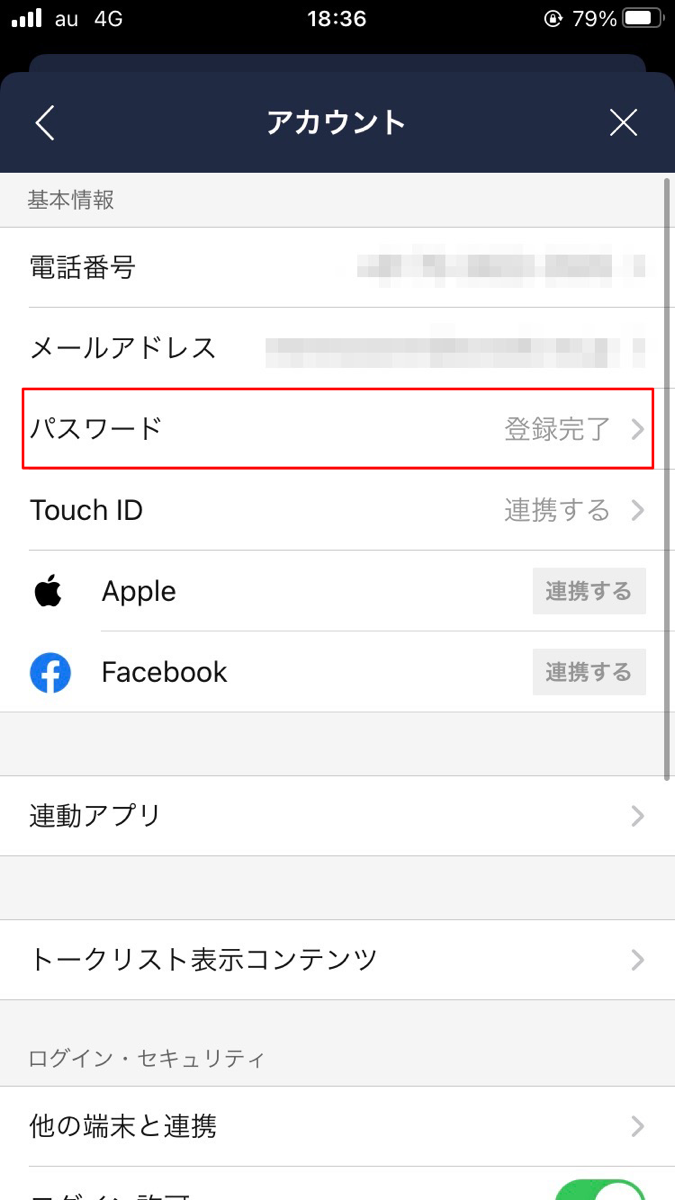
メールアドレスと電話番号が登録済であれば、万が一LINEがFacebookからログインできなかった場合にもデータを復元することができます。
無事にFacebookでログインでき電話番号の削除が完了したら、メールアドレスとパスワードの情報は不要です。
再度、電話番号を登録してメールアドレスでログインをする場合にのみ必要になります。
トーク履歴をバックアップ
電話番号を削除する前にもう1つ大事なことをしなければなりません。
それはトーク履歴のバックアップです。
スマホの機種変更をしたことがある人ならば分かると思いますが、機種変更をして新しい機種でLINEにログインをすると、今までの機種ではLINEが使えなくなります。
そのため、トーク履歴をしっかりとバックアップする必要があるのです。
トーク履歴のバックアップ方法はiPhoneとAndroidで違います。
iPhone版LINEのトーク履歴バックアップ方法
iPhoneを使っていると、iCloudと呼ばれるクラウドサービスが自動で使えるようになっています。そこで、LINEのトーク履歴をiCloudに保存してしまう方法があるんです。
iCloudでLINEのトーク履歴を保存する前準備としてiPhoneそのもののアップデートを行って最新版のiOSにしておいてください。更にiCloudをきちんと使える状態(しっかりとログインしておく)にしておいてください。
これで準備が整いました。LINEを開いて設定画面を表示してください。
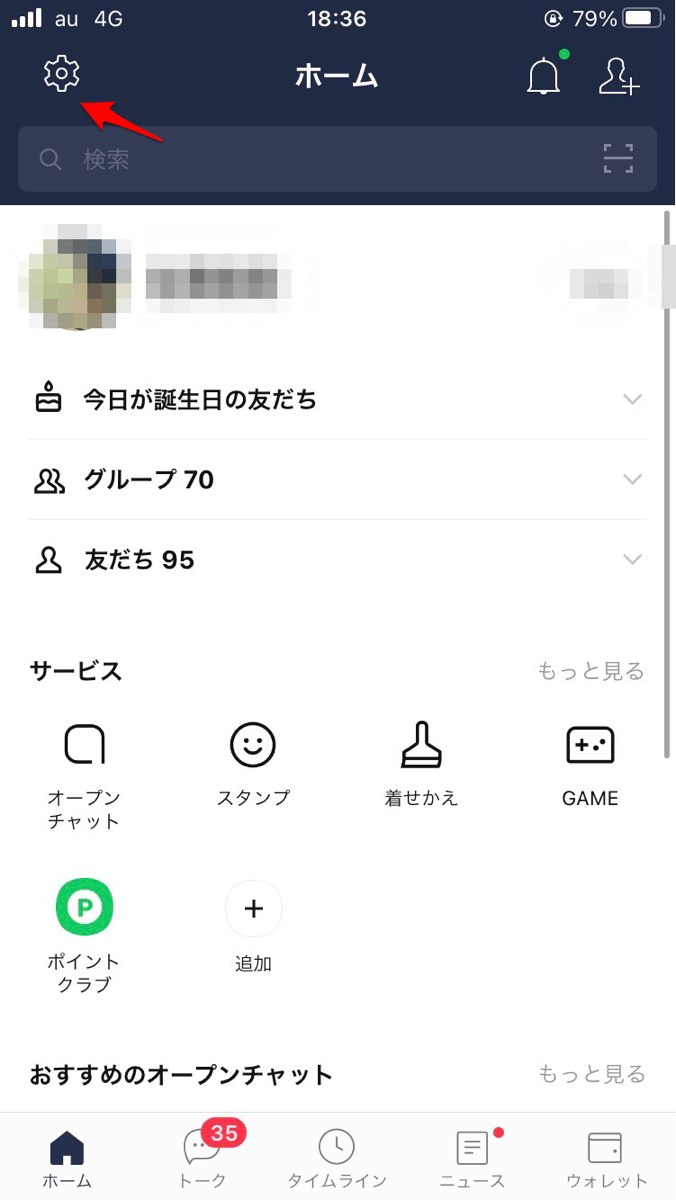
「トーク」という項目があるので選択します。
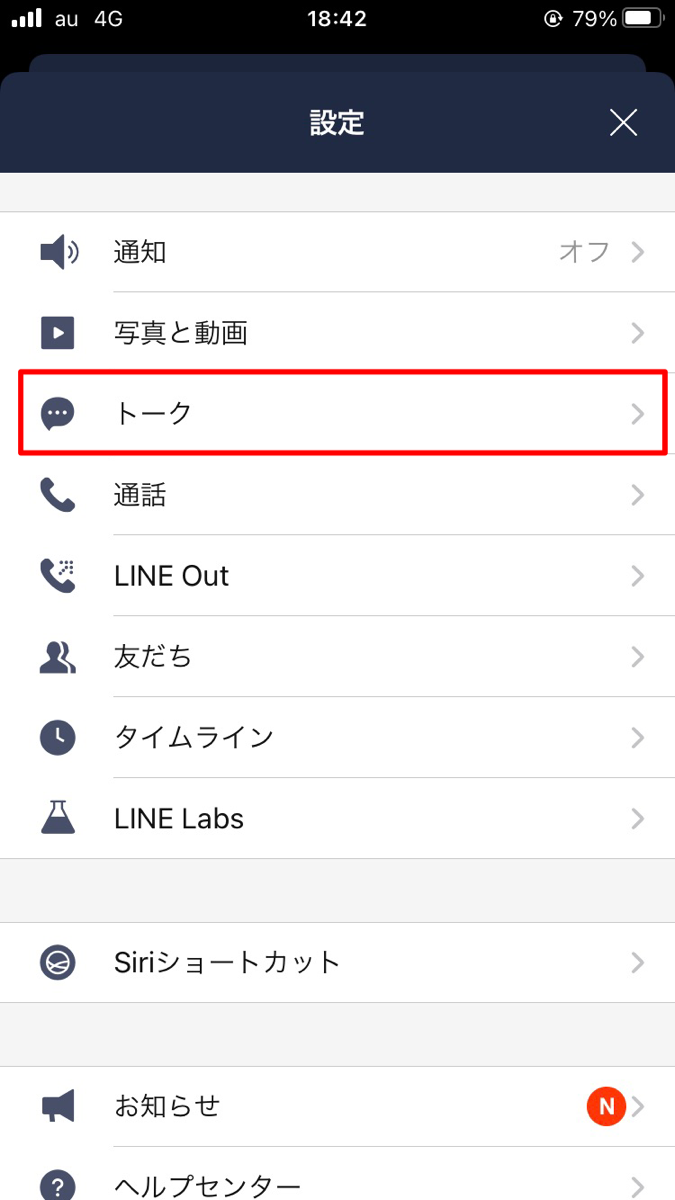
その中に「トークのバックアップ」という項目があります。「今すぐバックアップ」を選択すればバックアップが開始されます。
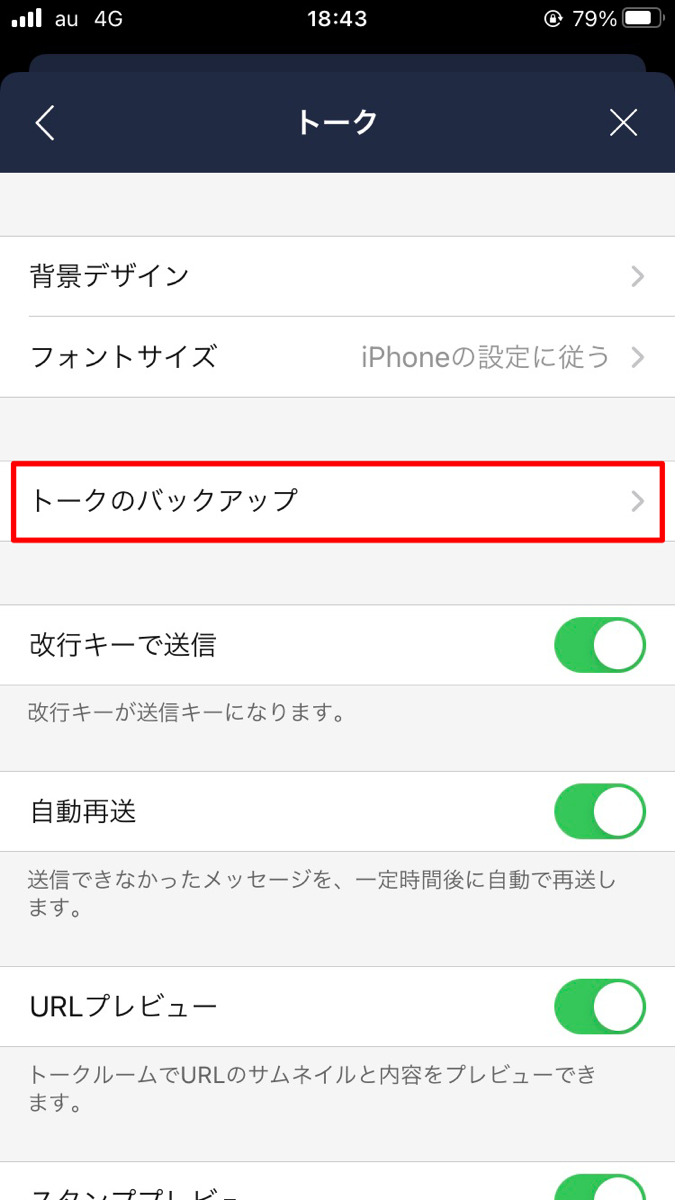
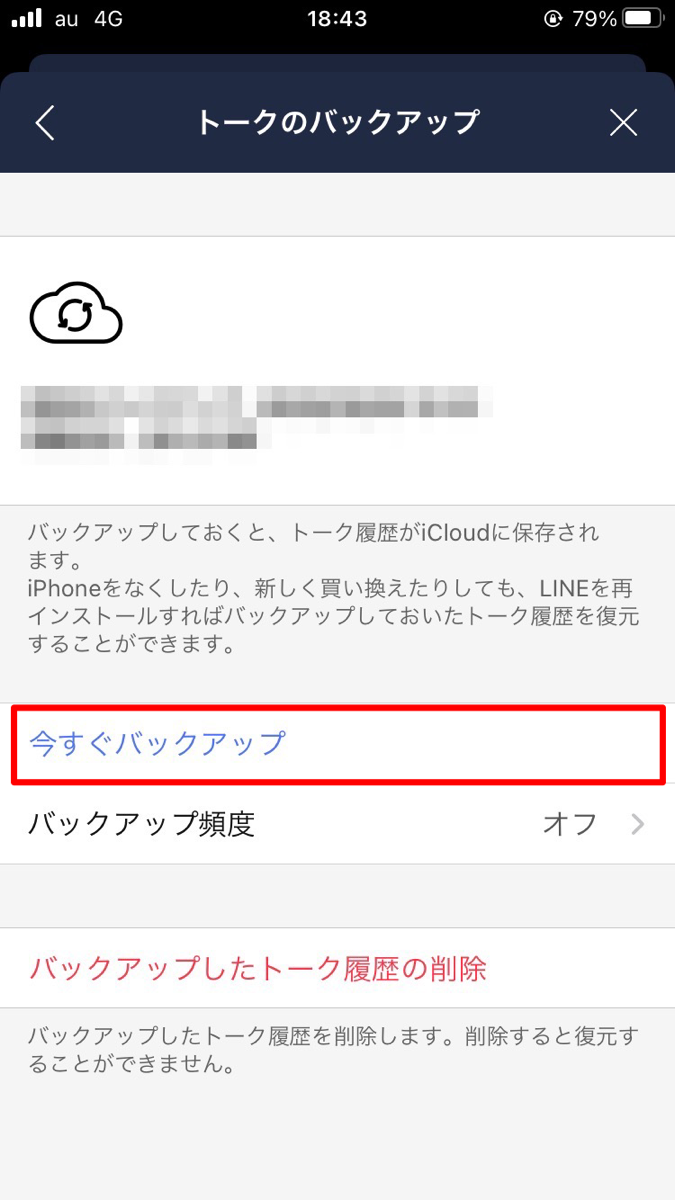
新しくLINEをインストールしてトーク履歴を復元したい場合には、バックアップを取る前に事前の準備をしたのと同様にiOSを最新版にアップデートしておき、iCloudにログインしておいてください。
その上でLINEを起動してください。
通常はトーク履歴を復元するかどうかのポップアップが出てくるのですが、もしも出てこなければ設定画面のトーク・通話という項目からトーク履歴を復元という項目を選択すれば、今までのトーク履歴が復元されます。
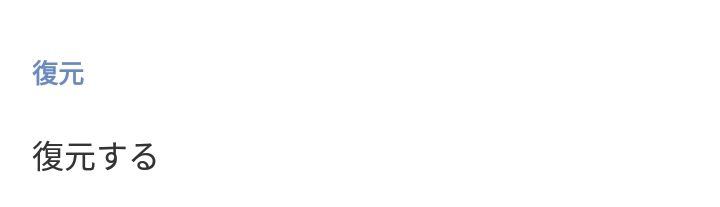
いきなりぶっつけ本番が怖いという人は、まずためしに今のトーク履歴をバックアップしてみて、LINEをアンインストールせず消えても問題ないトークを削除して、復元をしてみてください。
削除されていたトークが復活していれば復元成功です。
トーク履歴のバックアップも復元もデータ通信を使います。
また、トーク履歴が膨大な量の人はかなり時間がかかるので、Wi-Fiに接続し、また、スマホの充電を必ずしておきましょう。
Android版LINEのトーク履歴バックアップ方法
次は、Android版のトーク履歴バックアップ方法を解説します。
Android版LINEのトーク履歴をバックアップするのもiPhone版と同様にクラウドに保存します。
AndroidのクラウドはGoogleドライブです。
まずはiPhoneの時と同じように端末を最新版にアップデートしておきGoogleドライブにログインしておきましょう。
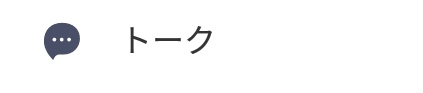
次にLINEを開いて設定画面を表示してください。
トークの項目から『トーク履歴のバックアップ・復元』というボタンをタップします。Googleアカウントという項目を選択すると、保存するGoogleアカウントの一覧が表示されるので、先ほどログインしたアカウント先を選択しておいてください。
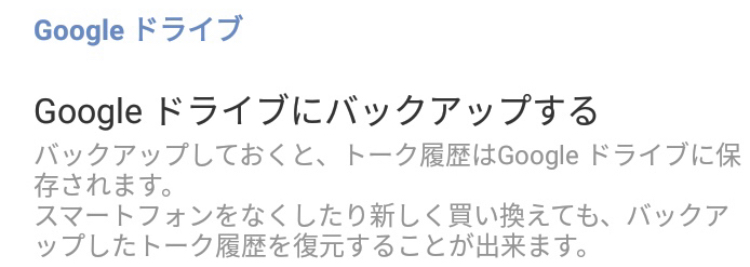
選択し終わったらGoogleドライブにバックアップするを選択してバックアップを開始してください。
『トーク履歴のバックアップ・復元』のページの下に復元というボタンがあるので、トーク履歴を復元したい場合にはこちらを選択します。
この時、バックアップしたGoogleアカウントにLINEでログインをしていることをしっかりと確認してください。先ほどのようにGoogleアカウントという項目を選択すれば確認ができます。
iPhone版もAndroid版もクラウドに保存すれば、機種変更の時でも電話番号削除の時でもトーク履歴が復元できます。
何かあった時にデータが消えて困る場合には、定期的にトーク履歴をバックアップしておきましょう。なお、この方法は違うOSに機種変更する場合には使えないので注意してください。
番外編!keep機能を使ったトーク履歴のバックアップ方法
人によっては、LINEのトークを全てバックアップしなくてもいいという場合もあるのではないでしょうか?
そんな時には、keep機能を使うといいでしょう。
keep機能とはトークや画像、ボイスメッセージなどをLINEのアカウントに保存する便利機能です。
通常、トークに送信された画像や動画は保存期限というものがあり、期限内に保存しなければ見ることすらできなくなるのですが、このkeep機能を使えば保存期限に関係なくいつでも見ることができます。
それは画像やボイスメッセージだけではなくトークも同じです。
機種変更をしてトーク履歴が消えてしまってもkeepに保存してあるトークや画像だけは見ることができるのです。
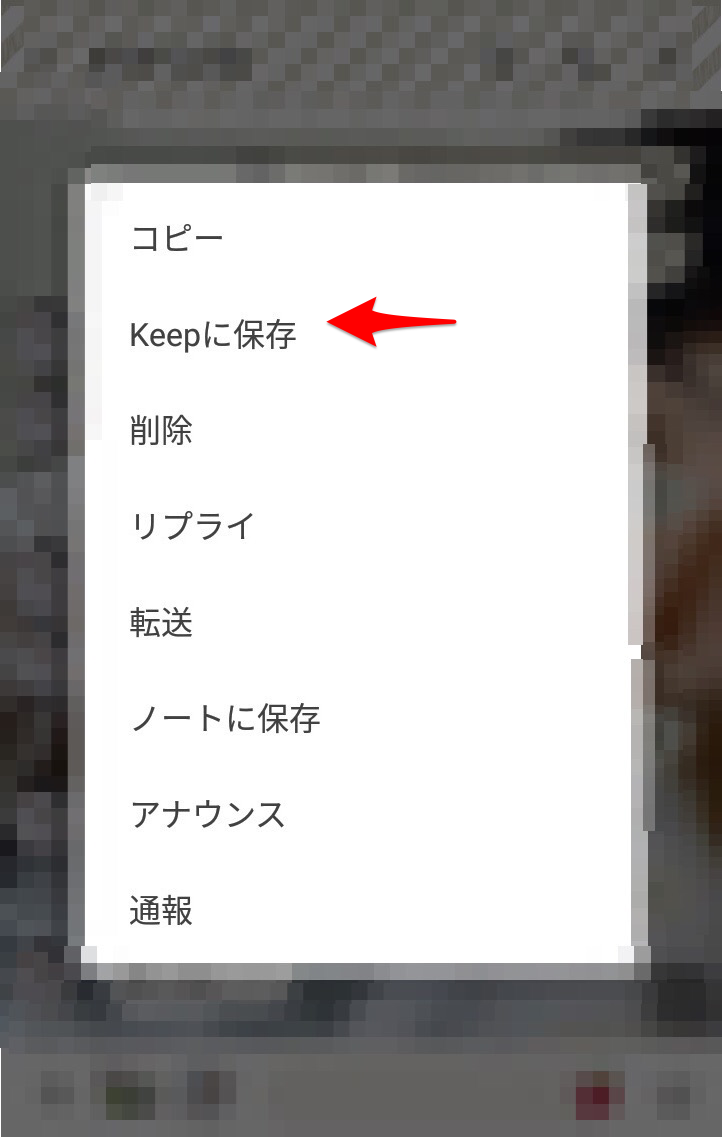
重要なトークだけ保存しておけばいいという人はこの機能を使うといいでしょう。保存したいトークを長押ししてkeep保存というボタンを押せば保存ができます。
keepを確認するには、LINEで自分のプロフィール画面にkeepという項目があるので、そちらをタップすることで確認することができます。
また、保存しておきたい画像はLINEのアルバム機能を使うと便利です。
グループを作成してメンバーは自分一人だけにしておき、アルバムを作成して保存しておきたい画像をアルバムに保存すればトーク履歴が消えても画像だけはアルバムに残ります。
また、動画はノートに送信することができます。
keepもアルバムもノートもLINEのアカウントに紐づいているので、しっかりとアカウントが引き継げていれば、機種変更しようと電話番号を削除しようと問題なく引き継ぐことができるのです。
LINEの電話番号の削除の仕方
LINEに登録した電話番号を削除する大まかな流れとしては、今使っているLINEの引き継ぎをしっかりとした上でLINEを一度アンインストールして、再びインストールをします。
この時にFacebookからログインをする方法を選択すれば以前のアカウントを引き継いだままFacebookからのログインして、LINEに登録された電話番号を削除することができます。
Facebookのアカウントを作成する
まずは、LINEに登録してある電話番号と同じ電話番号でFacebookに登録してアカウントを作成してください。
Facebookを登録する時に電話番号認証が必要なので、しっかりと本人確認を済ませておいてください。